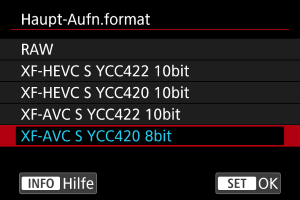Aufnahmeformat des Haupt-Movies
Sie können das Format der aufgezeichneten Videodateien festlegen.
XF-HEVC S und XF-AVC S-Movies
XF-HEVC S und XF-AVC S -Movies haben das originale Canon-Videoformat, die Erweiterungen von H.265/HEVC bzw. MPEG-4 AVC/H.264 sind. Bei diesen Formaten bleibt die Bildqualität erhalten, während sie gleichzeitig eine hohe Datenkompression bieten.
| Aufnahmeformat des Haupt-Movies | Codec | Helligkeit, Farbton, Farbsättigung (YCbCr)/Farbtiefe | Beschreibung | Einschränkungen |
|---|---|---|---|---|
| XF-HEVC S YCC422 10bit | H.265/HEVC | 4:2:2/10-Bit |
XF-HEVC S kann zur Aufzeichnung von 10-Bit-YCC 4:2:2-Signalen verwendet werden. Es wird davon ausgegangen, dass diese Aufnahmen auf einem Computer bearbeitet werden. |
Es kann sein, dass sie von manchen Programmen nicht korrekt wiedergegeben werden. |
| XF-HEVC S YCC420 10bit | H.265/HEVC | 4:2:0/10-Bit | XF-HEVC S kann zur Aufzeichnung von 10-Bit-YCC 4:2:0-Signalen verwendet werden. | – |
| XF-AVC S YCC420 8bit | MPEG-4 AVC/H.264 | 4:2:0/8-Bit |
XF-AVC S kann zur Aufzeichnung von 8-Bit-YCC 4:2:0-Signalen verwendet werden. Ein Aufnahmeformat mit breiter Wiedergabekompatibilität für Software. |
Nicht verfügbar, wenn [ |
| XF-AVC S YCC422 10bit | MPEG-4 AVC/H.264 | 4:2:2/10-Bit |
XF-AVC S kann zur Aufzeichnung von 10-Bit-YCC 4:2:2-Signalen verwendet werden. Es wird davon ausgegangen, dass diese Aufnahmen auf einem Computer bearbeitet werden. |
Es kann sein, dass sie von manchen Programmen nicht korrekt wiedergegeben werden. |
RAW-Movies
RAW-Movies bestehen aus Rohdaten vom Bildsensor in digitaler Form.
Sie können Digital Photo Professional (EOS-Software) verwenden, um RAW-Movies anzusehen und zu verarbeiten. Weitere Informationen finden Sie in der Bedienungsanleitung für Digital Photo Professional.
Vorsicht
- RAW-Movies können nicht mit [
: RAW-Bildbearbeitung] verarbeitet werden.
-
[RAW] ist in diesen Fällen nicht verfügbar.
- [
Digital-IS] ist in [
: IS (Bildstabilisator) Modus] auf eine andere Option als [Aus] eingestellt
- [
: Movie beschneiden] ist auf [Aktivieren] eingestellt
- [
: Dualaufnahme (Foto&Movie)] ist auf [Ein] eingestellt
- Die Kamera wird über USB angeschlossen, nachdem Sie die Option [Videoanrufe/Streaming] in [
: USB-Verbindungs-App wählen] ausgewählt haben.
- Bei angebrachten RF-S oder EF-S Objektiven
- [
- Die Wiedergabe von RAW-Movies kann dazu führen, dass die Kamera heiß wird, was wiederum dazu führen kann, dass die Movie-Wiedergabe automatisch stoppt.
- Erwägen Sie die Verwendung von zwei Karten, wenn Sie RAW-Movies aufnehmen, damit Sie auch ein Proxy-Movie aufnehmen und für die Wiedergabe verwenden können.
- Stellen Sie [
Aufn.opt.] in [
: Aufn.funkt.+Karte/Ordner ausw] auf [
Haupt
Proxy] und [
Wiedergabe] auf [
].
Hinweis
- Zum Anzeigen von RAW-Movies auf einem Computer wird die Verwendung von Digital Photo Professional (EOS-Software, im Folgenden DPP) empfohlen.
- RAW-Bilder von dieser Kamera können nicht mit älteren Versionen von DPP verwendet werden. Laden Sie die neueste Version von DPP von der Canon Website herunter und installieren Sie sie, wodurch die vorherige Version überschrieben wird ().
- Im Handel erhältliche Software ist möglicherweise nicht in der Lage, mit dieser Kamera aufgenommene RAW-Movies anzuzeigen. Informationen zur Kompatibilität erhalten Sie beim Softwarehersteller.
- Um die Gradation bei Lichtern zu priorisieren, erwägen Sie, die [
Funktion] in [
: Custom Picture] auf [Ein] zu stellen.
Aufnahme von Proxy-Movies
Wenn Sie eine Version von Movies auf Karte im Aufnahmeformat des Haupt-Movies aufnehmen möchten, während Sie gleichzeitig eine andere Version auf
in einem leichteren Format aufnehmen, stellen Sie [
Aufn.opt.] in [
: Aufn.funkt.+Karte/Ordner ausw] auf [
Haupt
Proxy]. Dies wird als „Proxy-Movie-Aufnahme“ bezeichnet.
[: Haupt-Aufn.format]-Einstellungen werden auf Karte
angewendet, auf der Haupt-Movies aufgenommen werden. Für die Aufnahmeeinstellungen, die für die Aufzeichnung von Proxy-Movies auf der Karte
verwendet werden, werden die folgenden Elemente automatisch anhand der Karteneinstellungen
festgelegt.
- Aufnahmeformat
- Auflösung
- Bildrate
Die Hauptfilmeinstellungen entsprechen den folgenden, automatisch konfigurierten Proxy-Movie-Einstellungen.
| Einstellungen für Haupt-Movies | Einstellungen für Proxy-Movies (automatisch eingestellt) | ||
|---|---|---|---|
| Aufnahmeformat | Bildgröße | Aufnahmeformat | Bildgröße |
|
XF-HEVC S YCC422 10bit XF-HEVC S YCC420 10bit |
4096×2160 2048×1080 |
XF-HEVC S YCC420 10bit | 2048×1080 |
|
3840×2160 1920×1080 |
1920×1080 | ||
|
XF-AVC S YCC420 8bit XF-AVC S YCC422 10bit |
4096×2160 2048×1080 |
XF-AVC S YCC420 8bit | 2048×1080 |
|
3840×2160 1920×1080 |
1920×1080 | ||
| RAW |
8192×4320 4096×2160 |
XF-AVC S YCC420 8bit | 2048×1080 |
Die Bildraten des Proxy-Movies entsprechen den Bildraten des Haupt-Movies.
Die Bildraten können nicht höher als 100 Bilder/Sek. eingestellt sein.
Unter den Proxy-Movie-Kompressionsmethode können Sie (nur für die Bitrate) eine [Kompression]-Option ([: Standard (Long GOP) 16 Mbps] oder [
: Light (Long GOP) 9 Mbps]) für [
] unten [
: Movie-Aufn.größe] auswählen.
Vorsicht
-
Die Aufnahme von Proxy-Movies nimmt genauso viel Zeit in Anspruch wie die Aufnahme von Haupt-Movies. Wenn die Aufnahme eines Haupt-Movies stoppt, stoppt auch die Aufnahme des Proxy-Movies.
Die Aufnahme des Haupt-Movies wird jedoch fortgesetzt, auch wenn die Aufnahme des Proxy-Movies durch einen Fehler gestoppt wird.
-
Die Symbole auf dem Movie-Aufnahmebildschirm zeigen an, ob die Aufnahme für Haupt- und Proxy-Movies möglich ist.
Haupt-Movie:
(Aufnahme möglich),
(Aufnahme nicht möglich)
Proxy-Movie:
(Aufnahme möglich),
(Aufnahme nicht möglich)
- Die Farbgradation des Himmels, weiße Wände oder ähnliche Bildbereiche werden in Proxy-Movies unter bestimmten Aufnahmebedingungen möglicherweise nicht gleichmäßig wiedergegeben.
Hinweis
- Auf dem Movie-Aufnahmebildschirm bezieht sich die verbleibende Zeit für die Movie-Aufnahme auf die Aufnahmedauer für die Haupt-Movies. Falls sich die Karte
(für Haupt-Movies) nicht in der Kamera befindet, bezieht sich die verbleibende Zeit für die Movie-Aufnahme auf die Zeit für Karte
(Proxy-Movies).